

بقلم Adela D. Louie, ، آخر تحديث: January 15, 2018
ستوضح لك هذه المقالة كيف يعمل استرداد صور iCloud لاستعادة الصور المفقودة أو المحذوفة من أجهزة iPhone الخاصة بك.
التقاط الصور هو أحد تسجيلات حياتنا اليومية. هذه الصور هي ذكريات اليوم الذي نعلم أنه لن يعود أبدًا. وبمساعدة تقنيتنا المتقدمة اليوم ، لدينا أدوات يمكننا استخدامها لالتقاط تلك الصور في لقطة مثالية. إحدى الأدوات التي يمكننا استخدامها لالتقاط الصور هي أجهزة iPhone الخاصة بنا. من خلال هذا الجهاز ، يمكننا التقاط تلك اللحظات بشكل مثالي. ومع ذلك ، هناك حالات عندما نحاول تصفح جميع الصور من هاتفنا أو حذف بعضها ، فإننا نضغط عن طريق الخطأ على الصور الخاطئة أو الأسوأ ، نحذفها جميعًا عن طريق الخطأ. هذا الموقف يبدو محبطًا حقًا ، أليس كذلك؟ بالنسبة لأولئك الذين عانوا من هذا النوع من المواقف ، نحن على يقين من رغبتك في إيجاد طريقة لكيفية استعادة تلك الصور المحذوفة عن طريق الخطأ من جهازك. السؤال هو ، هل جهاز iPhone الخاص بك متزامن مع حساب iCloud الخاص بك؟ هل تفضل استعادة صورك باستخدام iCloud الخاص بك؟ إذا كانت إجابتك نعم ، فإليك الحل المناسب لك.

استرجع الصور من موقع iCloud
لدينا البرنامج المثالي لك لاستعادة الصور المحذوفة عن طريق الخطأ حيث يمكنك أيضًا استخدام ملف النسخ الاحتياطي على iCloud في نفس الوقت. هذا البرنامج يسمى أداة FoneDog لاستعادة بيانات iOS. يمكن أن يساعدك هذا البرنامج بالتأكيد في استعادة جميع صورك المحذوفة على جهاز iPhone الخاص بك باستخدام حساب iCloud الخاص بك. كما أنه آمن للغاية للاستخدام لأن FoneDog iOS Data Recovery Tool تأخذ خصوصيتك على محمل الجد وبالتالي لن تحتفظ بأي من معلوماتك. هذا البرنامج متوافق أيضًا مع أي جهاز iOS مثل iPad و iPhone. يتم استخدامه أيضًا مع جهاز كمبيوتر يعمل بنظام Mac أو Windows ، كل ما تحتاجه هو الإصدار المحدث من iTunes. هذا هو الحل الأمثل لك. يمكنك أيضًا محاولة الانتقال مباشرةً إلى حساب iCloud الخاص بك عن طريق تسجيل الدخول إلى iCloud.com من متصفح جهاز الكمبيوتر الخاص بك. هذه طريقة أخرى يمكنك من خلالها استعادة الصور المحذوفة من حساب iCloud. إذا كنت تريد معرفة المزيد عن الخطوات البسيطة في استعادة الصور المحذوفة ، فتابع القراءة ونحن على يقين من أنك ستنتهي في أي وقت من الأوقات.
الجزء 1: استعادة صور iCloud باستخدام أداة FoneDog iOS Data Recovery Toolالجزء 2: استعادة الصور المحذوفة من iCloud.Comالجزء 4: الاستنتاجات
قم بتنزيل FoneDog iOS Data Recovery Tool على جهاز كمبيوتر Mac أو Windows قم بتثبيت البرنامج.

قم بتنزيل وتثبيت وتشغيل مجموعة أدوات FoneDog - استعادة بيانات iOS - الخطوة 1
قم بتشغيل أداة FoneDog لاستعادة بيانات iOS وحدد الخيار الثالث "الاسترداد من iCloud Backup File"من اللوحة اليسرى لشاشتك. سجّل الدخول إلى حسابك على iCloud باستخدام معرف Apple وكلمة المرور
ملاحظة: تأكد من تسجيل الدخول إلى معرف Apple وكلمة المرور الصحيحين اللذين تستخدمهما مع جهاز iOS الخاص بك.

إطلاق وتسجيل الدخول إلى حساب iCloud - الخطوة 2
سيعرض لك البرنامج بعد ذلك على شاشتك قائمة بالنسخ الاحتياطية التي تم إجراؤها على iCloud الخاص بك. حدد ملف النسخ الاحتياطي الذي تريد استرداده. انقر فوق "تحميل"بجوار ملف النسخ الاحتياطي. عند اكتمال التنزيل ، انقر فوق الزر نفسه حتى تبدأ FoneDog iOS Data Recovery Tool في استخراج ملفاتك

قم بتنزيل واستعادة ملف النسخ الاحتياطي على iCloud للصور - الخطوة 3
عند انتهاء FoneDog iOS Data Recovery Tool من تنزيل واستخراج ملف النسخ الاحتياطي على iCloud ، سترى على شاشتك قائمة بفئات جميع بياناتك المخزنة على iCloud الخاص بك. انقر فوق "لفة الكاميرا"أو"مكتبة الصور"أو"صور التطبيق".انقر "التالى"زر.

حدد نوع الملفات من الصور لاستعادتها - الخطوة 4
قم بمعاينة بياناتك واحدة تلو الأخرى. ضع علامة على كل الصور التي تريد استعادتها من نسخة iCloud الاحتياطية عند الانتهاء من تحديد جميع الصور التي تريدها ، انقر فوق "استعادة". انتظر حتى ملف FoneDog iOS Data Recovery أداة لإنهاء استعادة الصور المحذوفة.
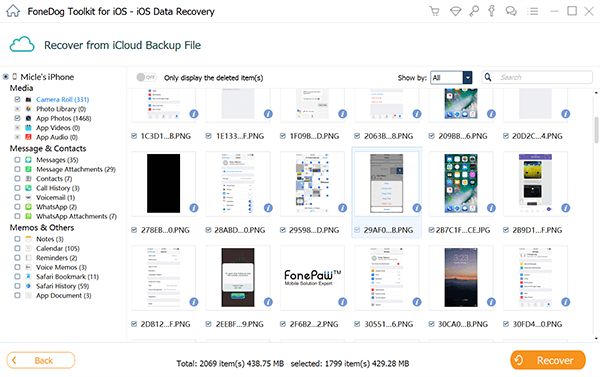
معاينة واستعادة الصور المحذوفة من iCloud - الخطوة 5
للحصول على معلومات مسبقة ، لا تعمل هذه الطريقة طوال الوقت. فشل المستخدمون الآخرون في القيام بذلك ولكن الأمر لا يزال يستحق التصوير.
1.انتقل إلى جهاز الكمبيوتر الخاص بك وافتح المتصفح
2.Go to على iCloud.كوم وقم بتسجيل الدخول إلى معرف Apple وكلمة المرور.
3.انقر فوق "الإعدادات"على شاشتك أو يمكنك أيضًا النقر فوق اسم المستخدم الخاص بك ثم تحديد" إعدادات iCloud ". قم بالتمرير لأسفل. انتقل إلى"متقدم"
4. انقر فوق "استعادة"على نوع البيانات المحددة التي تريد استعادتها. تستغرق عملية المسح وقتًا طويلاً. انتظر حتى تنتهي
5. انقر فوق جميع العناصر التي تريدها لاستردادها
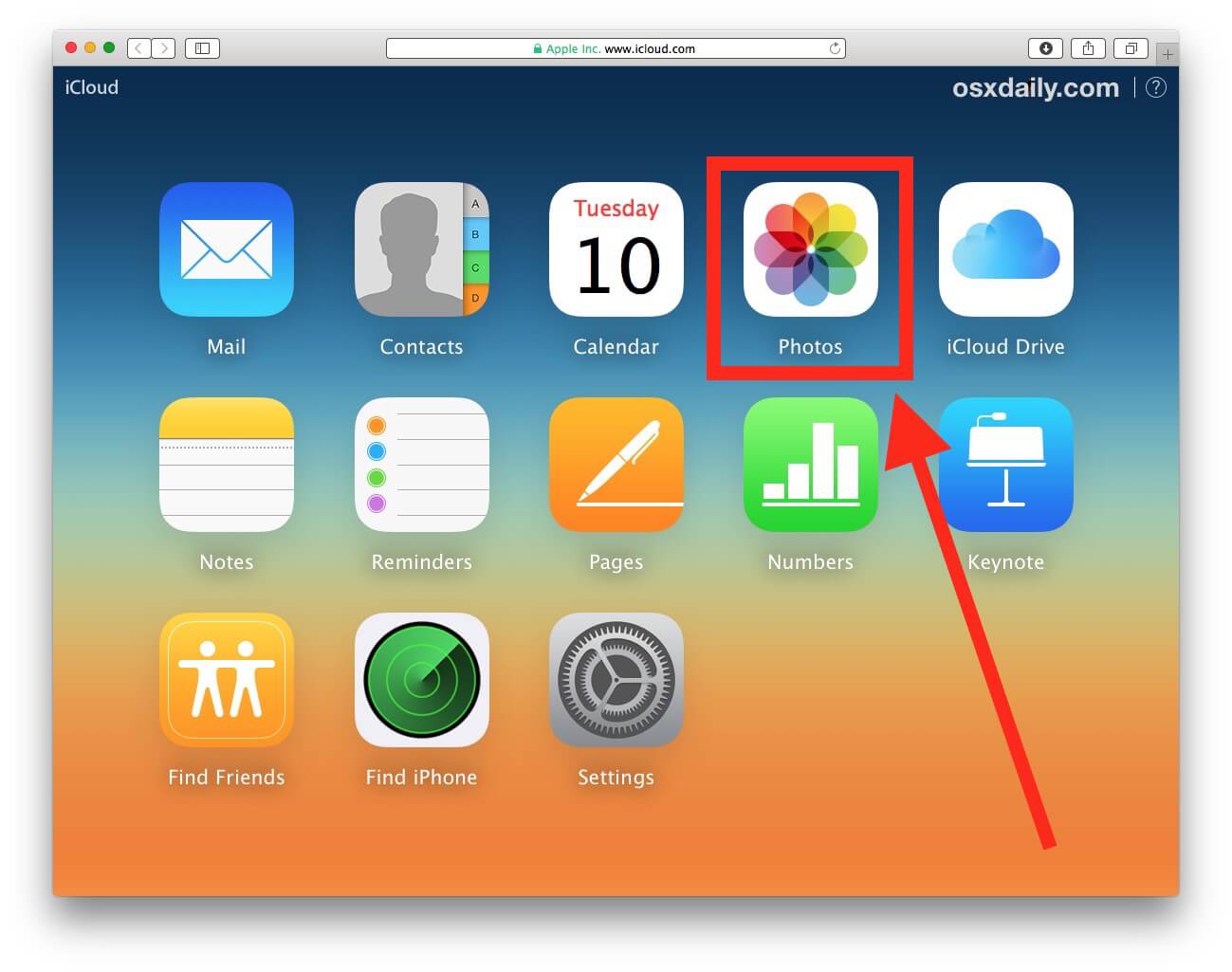
استعادة الصور المحذوفة من iCloud.Com
ملاحظة: تذكر أن هناك أربعة خيارات ستراها على شاشتك. هذه الخيارات هي:
الآن ، هذه هي الطرق التي يمكنك من خلالها استعادة الصور المحذوفة باستخدام ملف النسخ الاحتياطي على iCloud. لا يزال يوصى بشدة باستخدام FoneDog iOS Data Recovery لاستعادة صورك لأنه سيعطي أعلى معدل نجاح دون أدنى شك على الإطلاق. أفضل شيء في هذا الأمر هو أنه على أي حال لم تقم بمزامنة جهاز iOS الخاص بك مع iCloud الخاص بك ، لا يزال بإمكان FoneDog iOS Data Recovery Tool مساعدتك بالتأكيد. فهو لا يستعيد صورك عبر iCloud فحسب ، بل يمكنه أيضًا استعادتها باستخدام "ملف النسخ الاحتياطي على iTunes"أو"مباشرة من جهاز iOS"لذلك يمكنك القيام بأي من الطرق الثلاث. لا تقوم أداة FoneDog لاستعادة بيانات iOS باستعادة الصور المفقودة أو المحذوفة فحسب ، بل يمكنها أيضًا استرداد جهات الاتصال الأخرى من جهاز iOS الخاص بك مثل جهات الاتصال والرسائل النصية أشرطة الفيديو, Whatsappو Viber وغير ذلك الكثير. هذا برنامج رائع يناسب احتياجاتك تمامًا في استعادة تلك البيانات المحذوفة من جهاز iOS الخاص بك. متأكد تمامًا أنه بمجرد استعادتها جميعًا ، ستشعر بأكثر من الرضا.
اترك تعليقا
تعليق
دائرة الرقابة الداخلية لاستعادة البيانات
طرق لاستعادة البيانات المحذوفة من اي فون أو آي باد3
تحميل مجانا تحميل مجانامقالات ساخنة
/
مثير للانتباهممل
/
بسيطصعبة
:شكرا لك! إليك اختياراتك
Excellent
:تقييم 4.5 / 5 (مرتكز على 94 التقييمات)